

Bei Auswahl von Zweiseitg (2-sided) für Zweiseitg Dr.einst. (2-sidedPrintSetting) unter Standardkopie (Standard copy) können Sie zwei Originalseiten auf die beiden Seiten eines Blattes Papier kopieren.
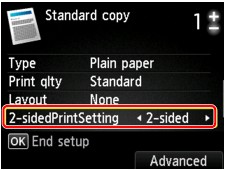
Drücken Sie die rechte Taste Funktion (Function), um die Ausrichtung und die Seite für die Heftung auszuwählen.
Wenn Sie Hochfor. (Portrait) für Ausrichtung (Orientation) und Längsseite heften (Long-side stapling) für Heftseite des Druckpapiers (Stapling side of print paper) auswählen:
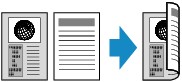
Wenn Sie Hochfor. (Portrait) für Ausrichtung (Orientation) und Breitseite heften (Short-side stapling) für Heftseite des Druckpapiers (Stapling side of print paper) auswählen:
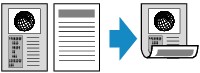
Wenn Sie Querfor. (Landscp.) für Ausrichtung (Orientation) und Längsseite heften (Long-side stapling) für Heftseite des Druckpapiers (Stapling side of print paper) auswählen:

Wenn Sie Querfor. (Landscp.) für Ausrichtung (Orientation) und Breitseite heften (Short-side stapling) für Heftseite des Druckpapiers (Stapling side of print paper) auswählen:
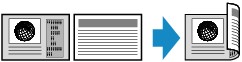
 Hinweis
HinweisWenn Sie Zweiseitg (2-sided) für Zweiseitg Dr.einst. (2-sidedPrintSetting) auswählen, wird auf der LCD-Anzeige Erweitert (Advanced) angezeigt. Sie können die Ausrichtung und die Heftseite für das Papier auswählen, indem Sie die rechte Taste Funktion (Function) drücken. Sie können auch festlegen, ob der Vorschaubildschirm angezeigt werden soll, wenn Sie das Original auf die Auflagefläche legen.
Nachdem Sie die Heftseite ausgewählt und die Taste OK gedrückt haben, können Sie das Dokument ggf. in der Vorschau anzeigen. Wenn Sie EIN (ON) auswählen, wird der Vorschaubildschirm angezeigt, sodass Sie die Ausrichtung überprüfen können.
Wenn beim Scannen auf der LCD-Anzeige die Meldung Gerätespeicher ist voll. Der Prozess kann nicht fortgesetzt werden. (Device memory is full. Cannot continue process.) angezeigt wird, stellen Sie die Druckqualität auf Standard, und wiederholen Sie den Kopiervorgang. Wenn das Problem hierdurch nicht behoben wird, legen Sie für die Druckqualität Schnell (Fast) fest, und versuchen Sie, den Kopiervorgang erneut auszuführen.
Die Funktion für zweiseitige Kopien kann in Kombination mit 2-auf-1-Kopie (2-on-1 copy) oder 4-auf-1-Kopie (4-on-1 copy) verwendet werden, wenn Standardkopie (Standard copy) ausgewählt wurde. Zweiseitige Kopien sind zudem möglich, wenn für Sortieren (Collate) die Option EIN (ON) ausgewählt ist.
 Kopieren von zwei Seiten auf eine Seite
Kopieren von zwei Seiten auf eine Seite
Beim Erstellen einer Schwarzweißkopie kann die Druckintensität der zweiseitigen Kopie von der einer einseitigen Kopie abweichen.
Vor dem Scannen:
Wenn die Vorschaufunktion aktiviert ist, beginnt das Gerät mit einem Probescanvorgang, bevor die tatsächliche Vorlage gescannt wird. Wenn der Probescanvorgang abgeschlossen ist, wird der untere (Vorschau-) Bildschirm auf dem LCD angezeigt.
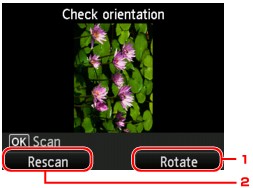
Drehen (Rotate)
Wenn Sie die rechte Taste Funktion (Function) drücken, wird das Originaldokument um 180 Grad gedreht.
Neu scannen (Rescan)
Wenn Sie die linke Taste Funktion (Function) drücken, wird das Originaldokument erneut gescannt.
Drücken Sie die Taste OK, um den Scanvorgang zu starten.
Nach dem Scannen:
Der Bildschirm Dok. platzieren (Auflagefläche) (Placing documents (platen)) wird nach dem Scannen jedes Originalblatts auf der LCD-Anzeige angezeigt.

Entfernen Sie das Originalblatt nach dem Scannen von der Auflagefläche, und legen Sie das nächste Blatt auf die Auflagefläche. Drücken Sie dann die Taste OK.
 Hinweis
HinweisDrücken Sie die linke Taste Funktion (Function), wenn Sie den Scanvorgang abgeschlossen haben. Das Gerät startet den Kopiervorgang.
Sie können den Kopierauftrag während des Druckens hinzufügen.
Zum Seitenanfang |